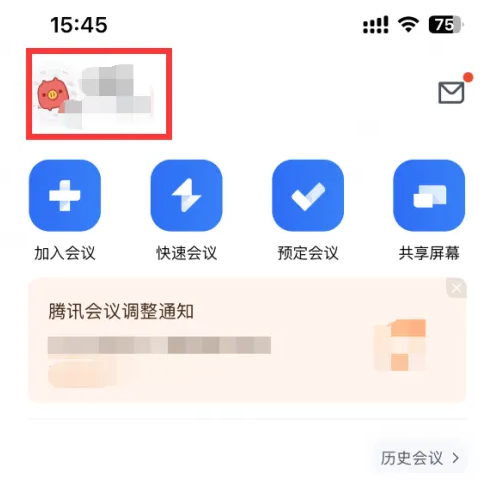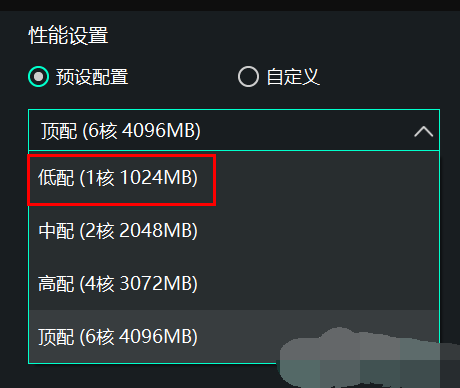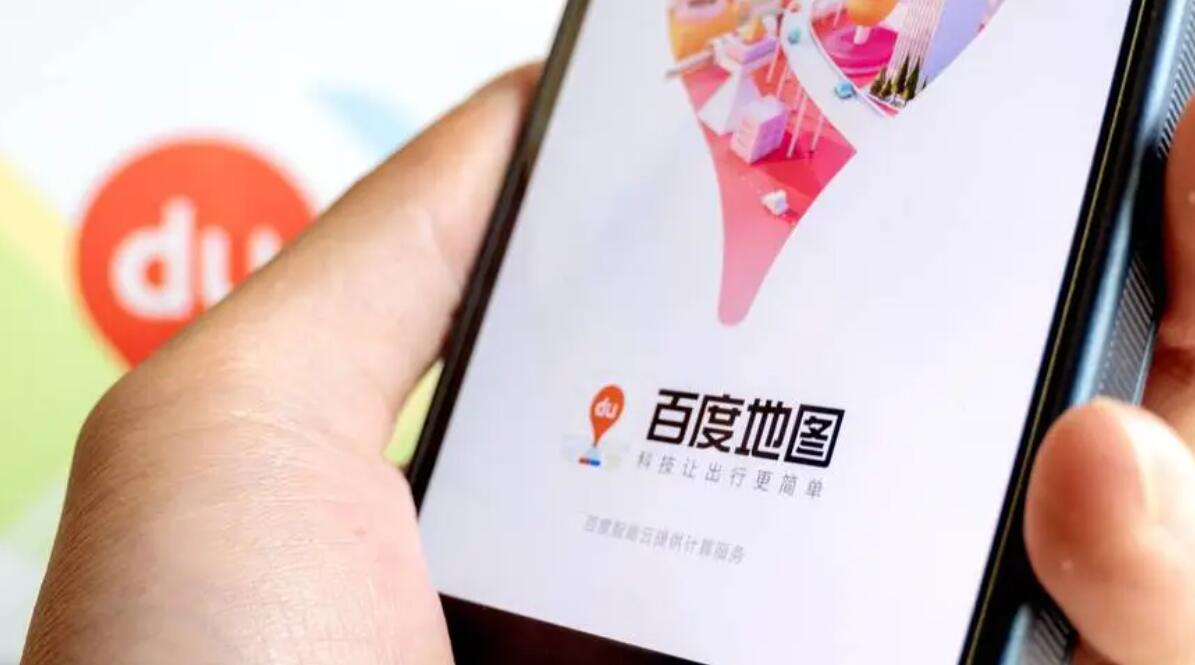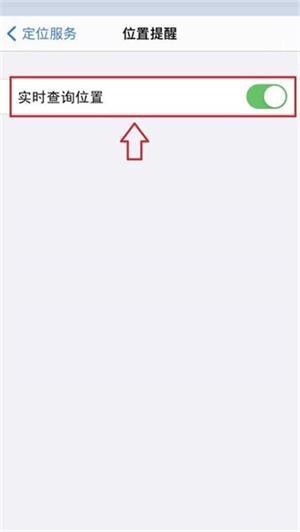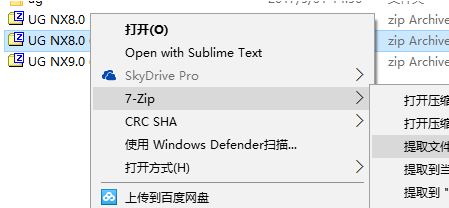- 编辑:飞飞系统
- 时间:2023-12-22
Office立即下载该应用的License无法验证怎么办?最近,用户总是出现“该产品的许可证无法验证”的信息。这种情况通常是由于办公相关服务关闭造成的。很多小伙伴不知道如何解决。需要进入服务找到office服务,重启即可消失。下面小编就来告诉大家如何解决Office无法验证该应用程序的许可证的问题。
Office无法验证此应用程序的许可证解决方法

1、右键单击桌面左下角的“开始”菜单,在右键菜单中选择“运行”项,或者直接按“Windows+R”快速打开“运行”窗口。
2、“运行”窗口打开后,输入命令“services.msc”并回车,打开“系统服务”界面
3、在打开的“服务”窗口中:对于Win10系统,找到“软件保护”服务项,右键选择“启动”项启动该服务。
4、Win8及以下操作系统,找到“Office软件保护平台”服务,右键选择“启动”项。
5、另外,为了防止以后再出现这种“无法验证该产品的许可证”的问题,我们需要执行以下操作:右键单击“软件保护”服务项,选择右键单击菜单中的“属性”项。
6. 在打开的“软件保护属性”窗口中,将“启动类型”设置为“自动”或“自动(延迟)”,然后单击“确定”保存。
方法二:
1. 以“管理员”身份运行“命令提示符”工具。或者在“开始”搜索工具中搜索“CMD”,在搜索结果中右键单击CMD工具,选择“以管理员身份运行”项。
2、在打开的“命令提示符”界面中输入“net start”并回车即可查看当前启动的所有Windows服务。从那里,您可以检查“软件保护”或“Office软件保护平台”服务是否存在。如果不存在,则需要重新启动该服务。如图所示:
3、这里可以尝试输入命令:NET START“Software Protection”并回车启动该服务。对于“Office软件保护平台”服务名称,对应的命令为:NET START“Office软件保护平台”并回车启动该服务。
方法三:
1、首先,在Windows 10系统桌面上,右键单击屏幕左下角的“开始”按钮,在弹出的菜单中单击“运行”菜单项。
2、然后在打开的运行窗口中输入regedit,点击确定按钮运行命令。
3. 然后导航至:HKEY_LOCAL_MACHINE\SYSTEM\CurrentControlSet\Services\sppsvc。
4、然后选择注册表项右侧的所有键值,右键单击所有键值,在弹出的菜单中选择“删除”菜单项。
5. 删除完成后,单击“重新启动计算机”按钮。